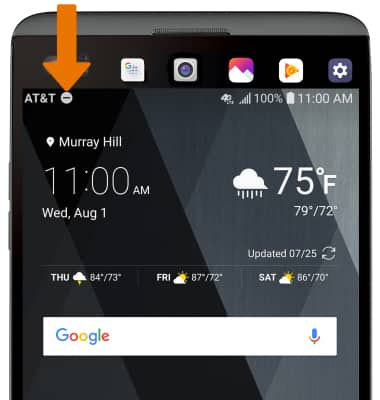Sonidos y alertas
¿Con qué dispositivo necesitas ayuda?
Sonidos y alertas
Cambia las configuraciones de volumen, tonos de timbre, alertas de notificaciones y el modo no molestar.
INSTRUCCIONES E INFORMACIÓN
- AJUSTA EL VOLUMEN: oprime los botones Volume que se encuentran en el lado izquierdo del dispositivo para ajustar el volumen.
Importante: Cuando está conectado a un altavoz o audífono, el LG V20 tiene funcionalidades de audio avanzadas disponibles. Para habilitar o deshabilitar las funcionalidades de audio, deslízate hacia abajo desde la barra de notificaciones con dos dedos. Selecciona el ícono Hi-Fi Quad DAC si estás conectado a audífonos. Para editar las funcionalidades de audio, en la pantalla de configuraciones Expanded Quick, mantén seleccionado el ícono Hi-Fi Quad DAC. Edita las configuraciones de audio según lo desees.
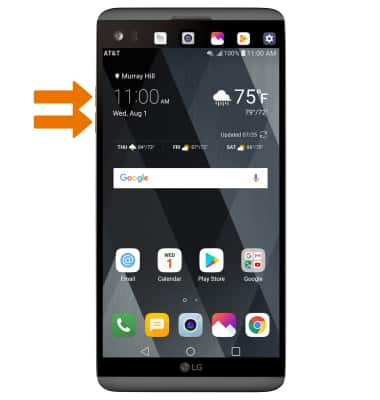
- ACTIVA EL MODO DE VIBRACIÓN: oprime el botón Down volume para reducir el volumen hasta que el ícono Vibrate aparezca para habilitar el modo de vibración. Cuando el modo de vibración esté activo, aparecerá el ícono Vibrate mode en la barra de notificaciones.
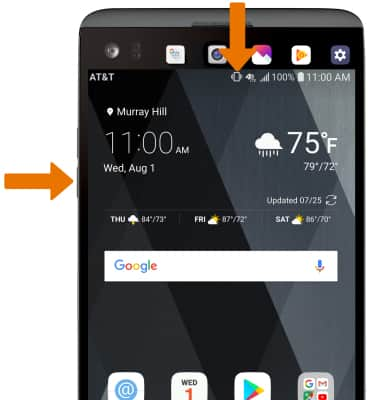
- HABILITA EL MODO DE SILENCIO: oprima el botón Volume down hasta que aparezca el ícono Vibrate mode, luego selecciona el ícono Vibrate mode para habilitar el modo de silencio.
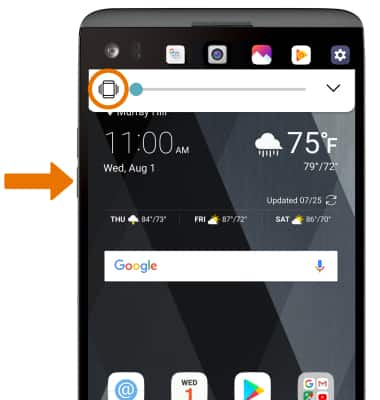
- Cuando el modo Silent esté activo, el ícono Silent mode aparecerá en la barra de notificaciones.
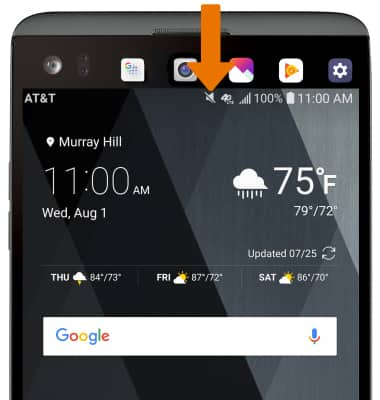
- Para ajustar otras configuraciones de volumen, oprime los botones Volume en el lado izquierdo del dispositivo, luego selecciona la flecha hacia abajo en la parte superior de la pantalla. Ajuste el volumen como lo desees.
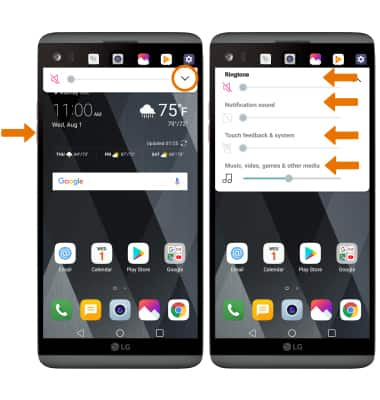
- CAMBIA EL TONO DE TIMBRE: deslízate hacia abajo desde la barra de notificaciones, luego selecciona el ícono Settings.
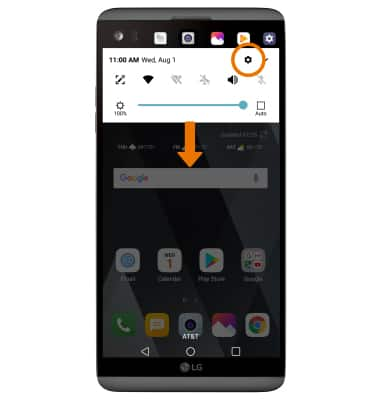
- Desde la pantalla Settings, selecciona la pestaña Sound y selecciona Ringtone. Selecciona el tono de timbre deseado, luego selecciona OK.
Importante: Para seguir los pasos para asignar un tono de timbre a un contacto, mira el tutorial Contacts.
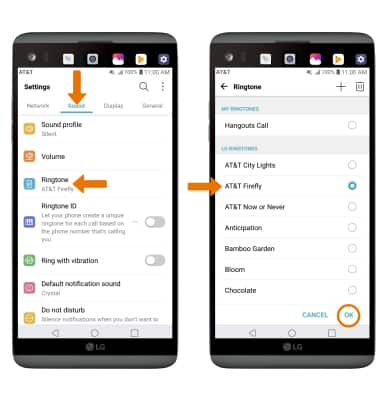
- CAMBIAR LAS ALERTAS DE NOTIFICACIÓN POR APLICACIÓN: desde la pantalla Settings, selecciona la pestaña General > Apps & notifications > App info > aplicación deseada > App notifications > edita las configuraciones como desees.
Importante: Algunas aplicaciones no permiten que se cambie el sonido de notificaciones. Para bloquear o desbloquear notificaciones que aparecen cuando el dispositivo está bloqueado, deslízate hacia abajo desde la barra de notificaciones y luego selecciona el ícono Settings > pestaña General > Apps & notifications > Notifications > Lock screen > Hide all notifications.
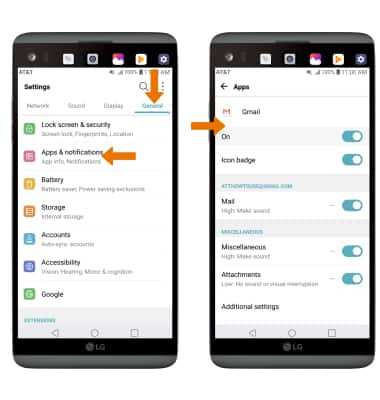
- ACTIVA/DESACTIVA EL MODO NO MOLESTAR: en la pestaña Sound, selecciona Do not disturb. Selecciona el botón Use Do not disturb para activar o desactivar.
Importante: el modo no molestar silencia los sonidos y la pantalla permanece apagada para las llamadas entrantes y alertes, pero no para las alarmas.
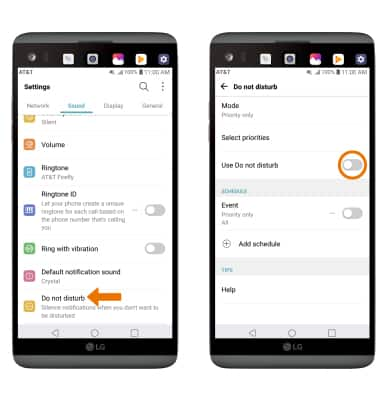
- Cuando Do not disturb está activo, aparecerá el ícono Do not disturb en la barra de notificaciones.